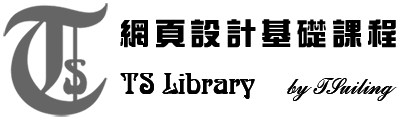
<nav> <a href="index.html">回網站首頁</a> <a href="about.html">關於蒂莫絲</a> <a href="service.html" class="active">客房的服務</a> <a href="location.html">我們的位置</a> <a href="contact.html">聯絡蒂莫絲</a> </nav>
<link rel="stylesheet" href="layout.css"><style> #banner { background-image: url(images/banner/banner3.png); } </style></head>
在左側 標題1 的下方設計 HTML 需要的標籤元素
結果參考如下:
<h1>客房的服務</h1><figure><a href="images/room_b/room1.jpg"><img src="images/room_s/room1.jpg" alt=""></a>客房01</figure> <figure><a href="images/room_b/room2.jpg"><img src="images/room_s/room2.jpg" alt=""></a>客房02</figure> <figure><a href="images/room_b/room3.jpg"><img src="images/room_s/room3.jpg" alt=""></a>客房03</figure> .........以此類推 <figure><a href="images/room_b/room15.jpg"><img src="images/room_s/room15.jpg" alt=""></a>客房15</figure>
設計 CSS 樣式
<style>
#banner {
background-image: url(images/banner/banner3.png);
}
#content figure {
float: left; /*設定浮動靠左*/
width: 30%; /*設定寬度 (利用瀏覽器檢查面板檢查#content寬度再除以3)*/
margin: 1.65%; /*設定四周邊界距離*/
text-align: center; /*設定內容文字置中*/
position: relative; /*由於這個位置的子元素設計為絕對定位,因此會相對於父元素的位置*/
/*所以父元素的這裡必須有相對的定位設定*/
}
#content figure a img {
width: 100%; /*設定寬度*/
height: auto; /*設定高度 (依原圖寬高比例自動計算)*/
border-radius: 30px 5px; /*設定圓角呈現 左上及右下30px, 右上及左下5px*/
transition: all 0.5s; /*將滑鼠滑入時的效果以0.5秒呈現過程*/
}
#content figure a img:hover {
box-shadow: 1px 1px 20px rgba(255, 0, 0, 0.8); /*設定滑鼠滑入時陰影呈現的樣子*/
}
</style>
</head>
操作練習參考步驟1:
<link href="js/lightbox2-master/dist/css/lightbox.css" rel="stylesheet" type="text/css" /><link href="layout.css" rel="stylesheet" type="text/css"> </head>
操作練習參考步驟2:
可以自檔案面板找到需要的檔案再拖曳到這個位置
<script type="text/javascript" src="js/lightbox2-master/dist/js/lightbox-plus-jquery.js"></script></body>
操作練習參考步驟3:
<figure> <!-- ...........配合 lightbox 外掛, 需要的屬性名稱 --><a href="images/room_b/room1.jpg" data-lightbox="roadtrip" ><img src="images/room_s/room1.jpg" alt=""/></a>客房01 </figure>
先設計物件的靜態排版
<figure>
<a href="images/room_b/room3.jpg" data-lightbox="roadtrip" data-title="客房03">
<img src="images/room_s/room3.jpg" alt="">
</a>客房03 <img src="images/crown.png" class="crown" alt="">
</figure>
設計 CSS 樣式
<style type="text/css"> /*這一行的這個標籤不用輸入*/ #content figure { float: left; /*設定浮動靠左*/ width: 30%; /*設定寬度 (利用瀏覽器檢查面板檢查#content寬度再除以3)*/ margin: 1.65%; /*設定四周邊界距離*/ text-align: center; /*設定內容文字置中*/position: relative; /*由於這個位置的子元素設計為絕對定位,因此會相對於父元素的位置*/ /*所以父元素的這裡必須有相對的定位設定*/}#content figure .crown { position: absolute; /*設計絕對定位讓這張圖浮起來*/ right: -20px; /*設計右邊與父層距離往右超出-20px*/ top: -40px; /*設計上方與父層距離往上超出-40px*/ transform-origin: 50% 100%; /*設計變形時以水平50%垂直100%的位置定位不動*/ transform: rotate(20deg); /*設計自己向右旋轉20度*/ }</style>
再設計物件的動畫呈現
<style type="text/css"> /*這一行的這個標籤不用輸入*/ #content figure .crown { position: absolute; /*設計絕對定位讓這張圖浮起來*/ right: -20px; /*設計右邊與父層距離往右超出-20px*/ top: -40px; /*設計上方與父層距離往上超出-40px*/ transform-origin: 50% 100%; /*設計變形時以水平50%垂直100%的位置定位不動*/ transform: rotate(20deg); /*設計自己向右旋轉20度*/animation-name: crownAni; /*設計套用動畫名稱*/ animation-duration: 1.5s; /*設計動畫一次的時間*/ animation-iteration-count: infinite; /*設計動畫的次數為持續不斷*/}@keyframes crownAni { 50% { transform: rotate(30deg); } /*設計動畫一次時50%的時間點,旋轉到30度*/ }</style>